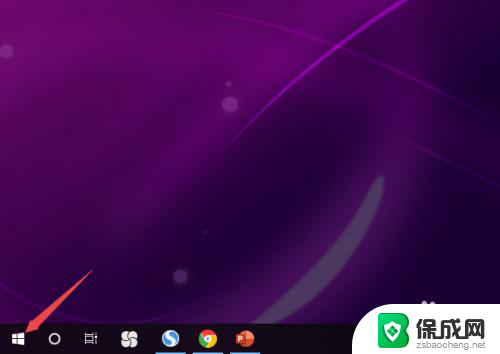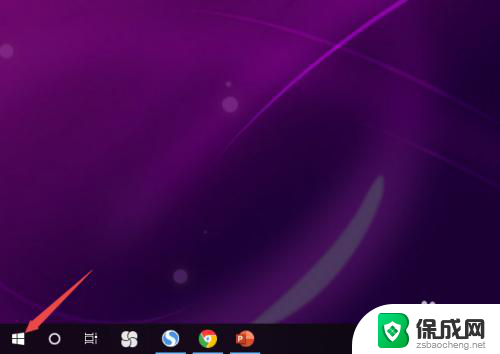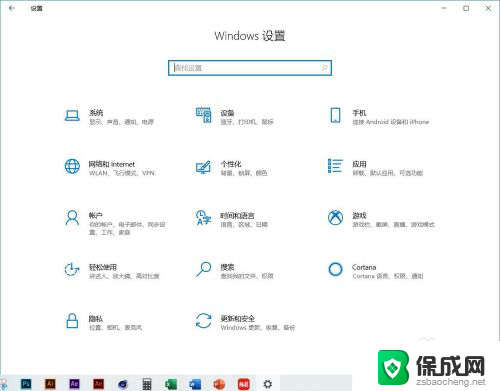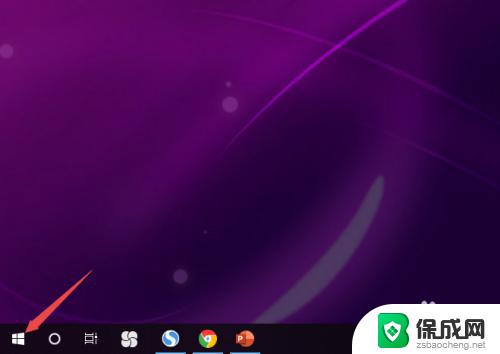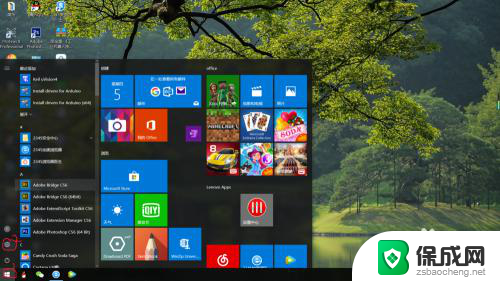台式机插上耳机没声音怎么设置 Win10电脑插上耳机没有声音怎么调整
更新时间:2023-12-15 16:53:31作者:jiang
当我们使用台式机插上耳机却没有声音时,可能是由于Win10电脑的设置问题导致的,在面对这种情况时,我们不必过于担心,因为只需进行一些简单的调整,就能解决这个问题。本文将为大家介绍如何在Win10电脑上插上耳机后进行正确的声音调整,以确保我们能够享受到高品质的音乐和影音体验。无论是对电脑小白还是有一定经验的用户来说,这些调整都是简单易懂的,只需按照以下步骤进行操作即可。
方法如下:
1.先点击开始按钮;
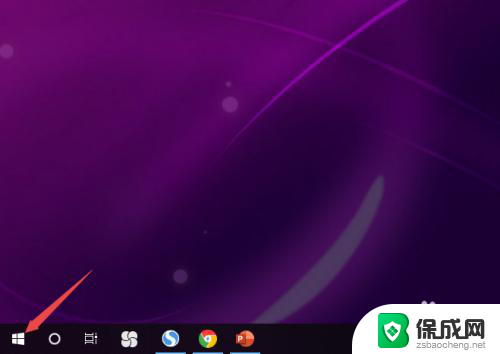
2.然后点击设置;
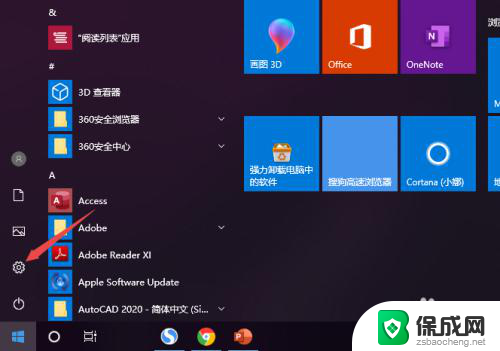
3.之后点击系统;
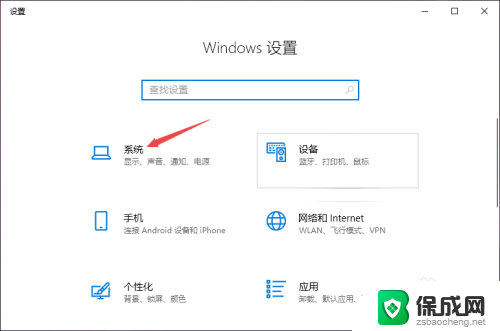
4.然后点击声音;
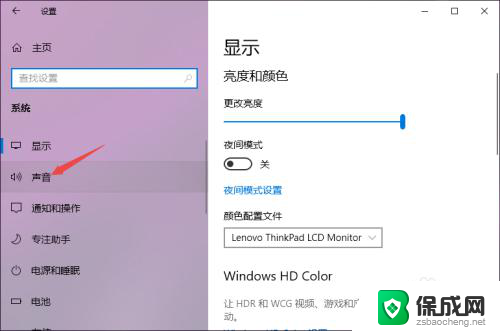
5.之后点击声音控制面板;
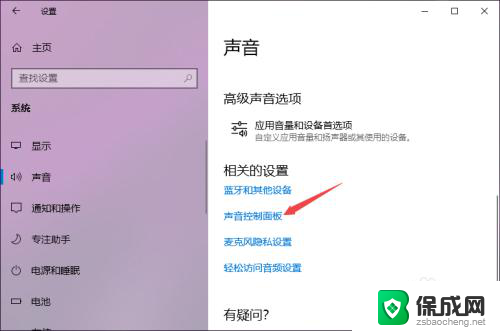
6.之后点击扬声器,然后点击属性;
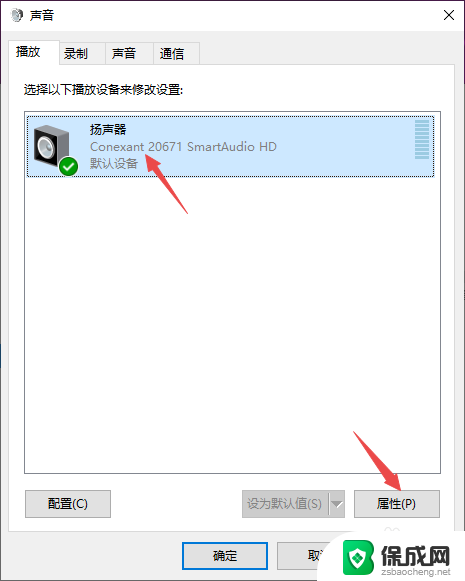
7.之后点击级别,然后将级别里面的滑动按钮向右滑动;
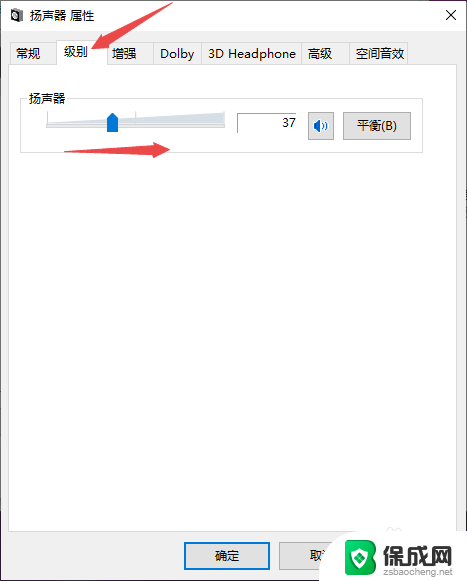
8.最后,点击确定按钮即可。
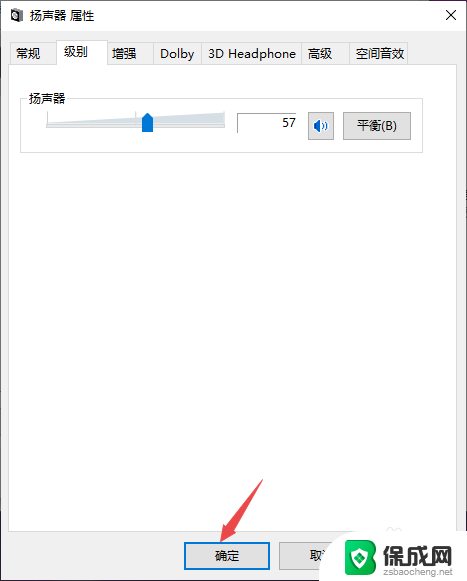
以上就是台式机插上耳机没有声音的设置步骤,希望对需要帮助的用户有所帮助。